如何在win10家庭版桌面上添加我的电脑图标 win10家庭版怎么在桌面显示我的电脑
更新时间:2023-05-18 10:58:04作者:run
在win10家庭版系统中,许多用户都会发现桌面上缺少我的电脑图标,这给日常使用带来了不便,但是,添加我的电脑图标其实非常简单,本文就给大家介绍一下如何在win10家庭版桌面上添加我的电脑图标操作方法。
具体方法:
1、使用快捷键“win+i”打开windows设置界面。

2、点击个性化选项。
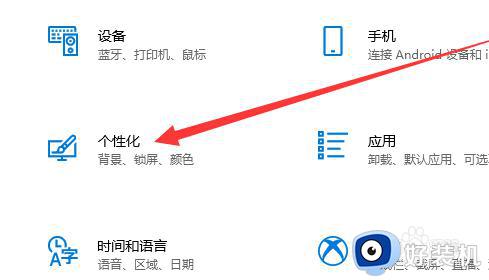
3、点击主题按钮。
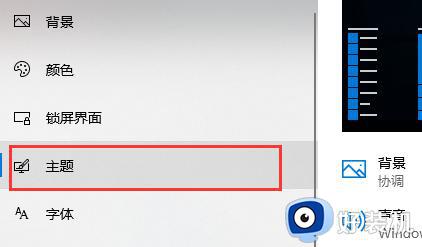
4、在右侧的相关的设置中选择桌面图标设置。
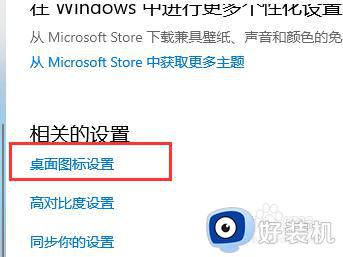
5、在弹出的桌面图标设置窗口中勾选计算机选项,点击确定就可以了。
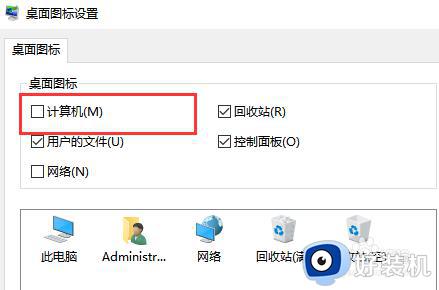
6、我的电脑图标就出现在桌面了。
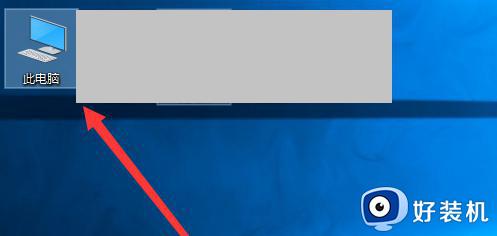
通过在桌面上添加我的电脑图标,可以让我们更便捷地打开和管理计算机中的文件和文件夹。对于win10家庭版用户而言,添加方法也十分简单。
如何在win10家庭版桌面上添加我的电脑图标 win10家庭版怎么在桌面显示我的电脑相关教程
- win10如何添加我的电脑图标 win10添加我的电脑图标的方法
- win10电脑图标怎么调出来 win10桌面电脑图标如何调出
- win10 桌面显示此电脑的图文教程 win10桌面上怎么显示此电脑
- win10 桌面添加我的电脑教程 如何在win10桌面添加我的电脑
- 怎样在win10桌面添加此电脑 win10把我的电脑添加到桌面的方法
- win10如何在桌面显示我的电脑图标 win10在桌面添加我的电脑图标的方法
- win10家庭版去除图标盾牌的方法 win10家庭版软件右下角有个盾牌怎么去掉
- 电脑桌面怎么添加微信图标win10 win10怎么把微信图标放在桌面
- win10怎么给软件添加桌面快捷图标 win10如何在桌面添加程序的快捷方式图标
- win10怎么把我的电脑调到桌面 win10怎么添加我的电脑桌面图标
- win10拼音打字没有预选框怎么办 win10微软拼音打字没有选字框修复方法
- win10你的电脑不能投影到其他屏幕怎么回事 win10电脑提示你的电脑不能投影到其他屏幕如何处理
- win10任务栏没反应怎么办 win10任务栏无响应如何修复
- win10频繁断网重启才能连上怎么回事?win10老是断网需重启如何解决
- win10批量卸载字体的步骤 win10如何批量卸载字体
- win10配置在哪里看 win10配置怎么看
win10教程推荐
- 1 win10亮度调节失效怎么办 win10亮度调节没有反应处理方法
- 2 win10屏幕分辨率被锁定了怎么解除 win10电脑屏幕分辨率被锁定解决方法
- 3 win10怎么看电脑配置和型号 电脑windows10在哪里看配置
- 4 win10内存16g可用8g怎么办 win10内存16g显示只有8g可用完美解决方法
- 5 win10的ipv4怎么设置地址 win10如何设置ipv4地址
- 6 苹果电脑双系统win10启动不了怎么办 苹果双系统进不去win10系统处理方法
- 7 win10更换系统盘如何设置 win10电脑怎么更换系统盘
- 8 win10输入法没了语言栏也消失了怎么回事 win10输入法语言栏不见了如何解决
- 9 win10资源管理器卡死无响应怎么办 win10资源管理器未响应死机处理方法
- 10 win10没有自带游戏怎么办 win10系统自带游戏隐藏了的解决办法
